
こんにちは、Mioです。
今回は、リンク切れを見つけ次第教えてくれるプラグイン「Broken Link Checker」について解説します。
ブログの記事内で広告を設置したり、他のサイトの紹介などでリンクを貼ることがありますが広告の期限切れだったりサイトの閉鎖やページの削除などでリンクが無効になってしまうことがあります。
リンク切れをそのまま放置していると、ユーザーにとって不便なのでSEO的にも良くありません。
記事数が膨大な量になってくると、リンク切れを見つけるのは難しくなってくるのでそんな時に便利なのがこのプラグインなのです。
Broken Link Checkerの導入
管理画面で「プラグイン」の「新規追加」をクリックし、検索ボックスに「Broken Link Checker」と入力しましょう。
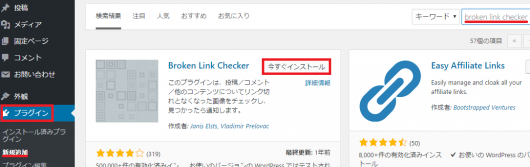
プラグインが表示されたら、「今すぐインストール」をクリックし「有効化」にします。
これだけで導入は完了です。
設定はデフォルトのままで良い
続いて、設定についてですがデフォルトのままの状態で変更する必要はありません。
自分の好みで設定を変えたいという場合は、管理画面の「設定」から「リンクチェッカー」を選ぶと細かい設定を変えることが出来ます。
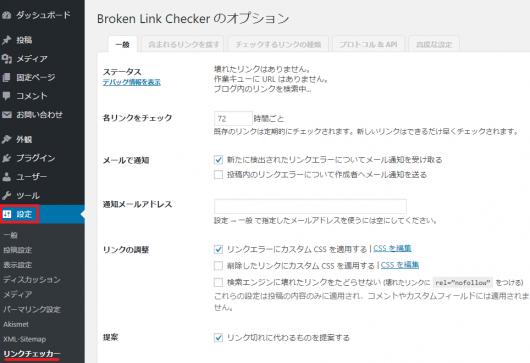
リンクエラーの修正
最後に、リンクエラーがあった場合の修正方法について解説します。
リンクエラーが検知された場合、登録しているメールのほうにどのリンクが切れているのかお知らせが届くはずです。
![]()
管理画面の「ツール」で「リンクエラーをチェック」というメニューがありリンクエラーがあった場合赤丸でリンクエラーの数が表示されています。

修正方法は、「URLの編集」「リンクの解除」「リンクエラーでない」「リンク切れから解除」「再確認」の5つがあります。

・「URLの編集」
これは直接URL自体を変更することが出来るので、もしURLに不備があった場合などに正しいURLに変更することが出来ます。
・「リンクの解除」
これはおそらくリンクエラーが出た時に一番使う項目だと思います。
掲載している広告の期限が切れている時や参考にしたサイトの記事が削除された時などが多いですね。
リンクを解除すると、それまでクリック一つで別のページに飛ぶことが出来ていたのが出来なくなりリンクではなくテキストとして表示されます。
・「リンクエラーでない」
これは、リンクのURL等が正しくきちんと指定のページに飛ぶはずなのにエラーとして認識される時に使います。
間違いのない、正しいリンクであると認識させることが出来ます。
・「リンク切れから解除」
これは一時的にエラーから除外することなので、URLを編集するなど改善しないとまたエラーが出ます。
・「再確認」
リンクエラーの状態をもう一度確認するためのものです。
リンク切れを見つけたらその都度処理することで、ユーザーが訪問した時にリンクだと思ってクリックしたらエラー表示になるということを回避できます。
それが、結果的にSEOにもつながっていくのでリンク切れはそのままにせず見つけ次第すぐに処理して快適に閲覧してもらえるような環境を心がけましょう。



コメント